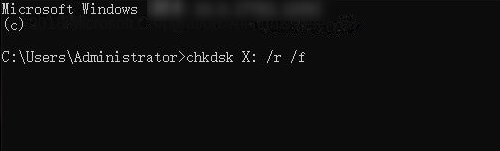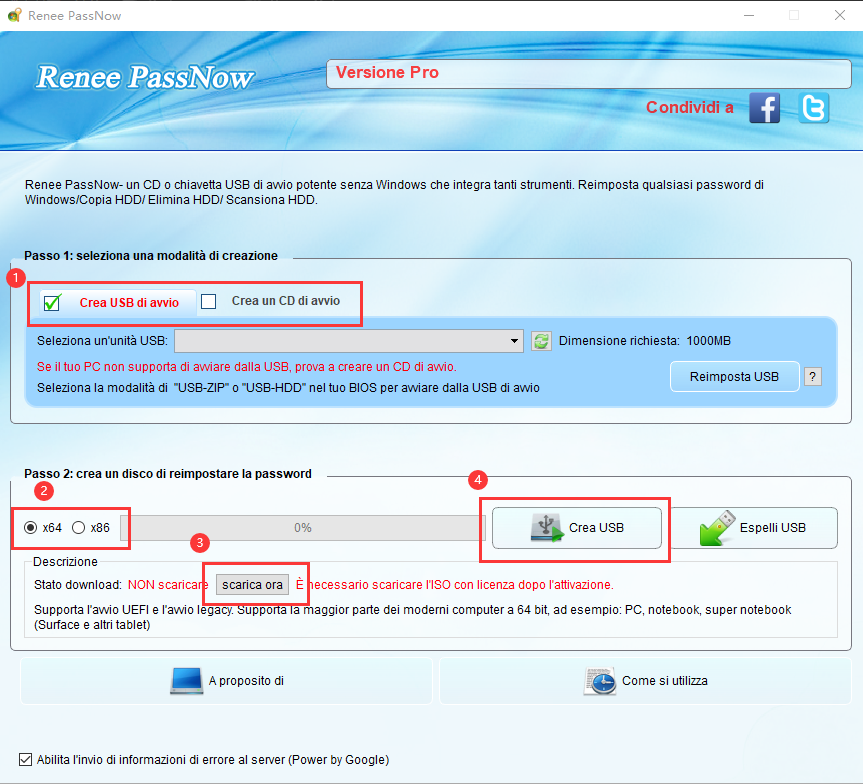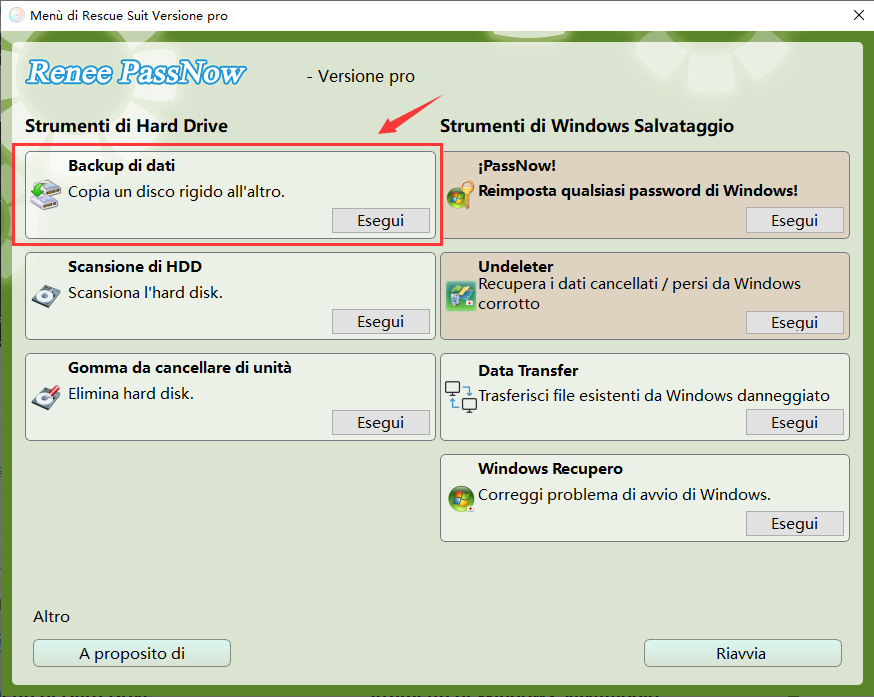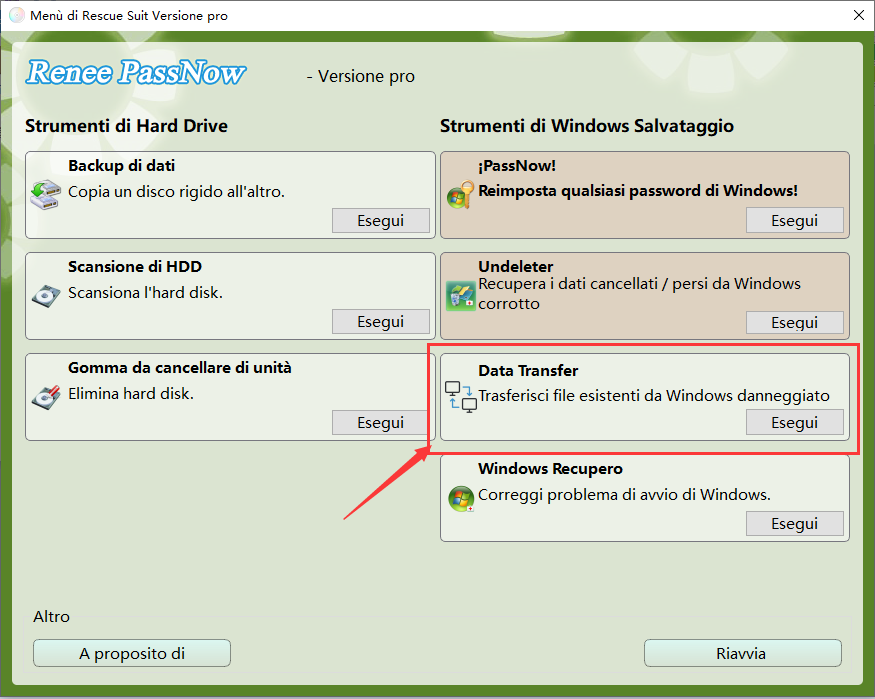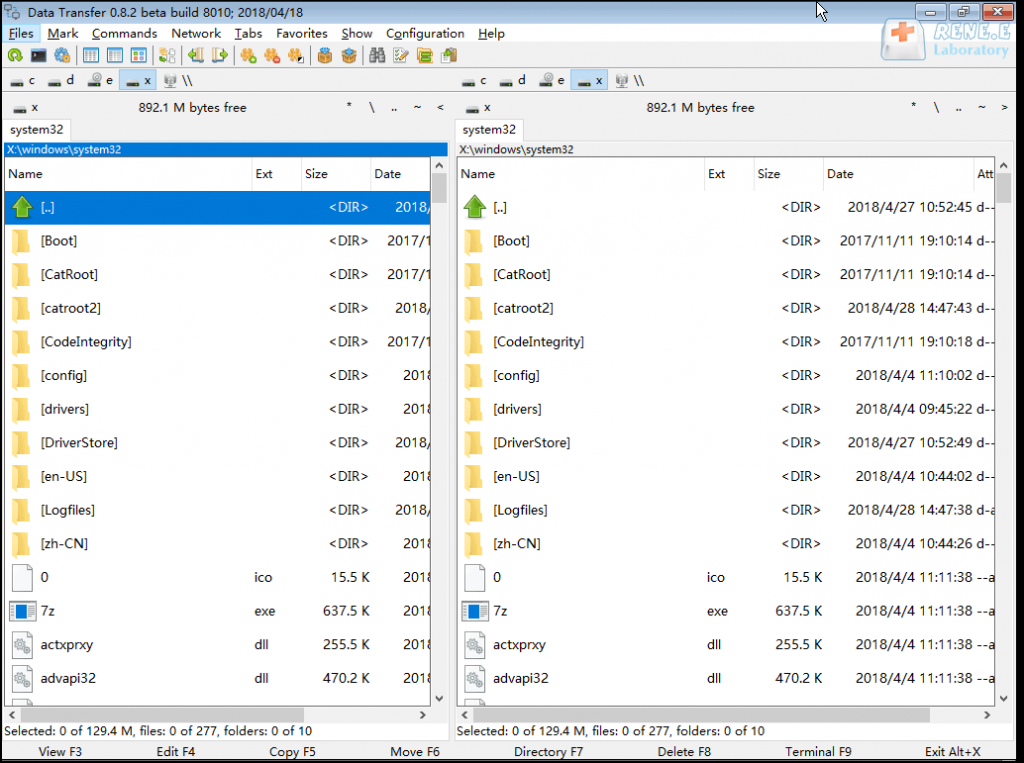Correzione del danneggiamento dell’elenco PFN: Risolvi l’errore in pochi passi
- Home
- Supporto
- Suggerimenti Sistema Salvataggio
- Correzione del danneggiamento dell’elenco PFN: Risolvi l’errore in pochi passi
Sommario
Scopri PFN_LIST_CORRUPT, un tipo di errore della schermata blu, e le sue possibili cause. Trova soluzioni comuni per risolverlo in questo utile articolo.
Indice dei contenuti
 II. Come correggere l'errore schermata blu PFN_LIST_CORRUPT?
II. Come correggere l'errore schermata blu PFN_LIST_CORRUPT?- 1. Entrare in modalità sicura
- 2. Aggiorna il driver del dispositivo
- 3. Eseguire la risoluzione dei problemi della schermata blu
- 4. Utilizzare lo strumento di diagnostica memoria di Windows
- 5. Utilizzare il comando SFC per controllare e riparare i file di sistema danneggiati
- 6. Utilizzare lo strumento CHKDSK per scansionare e riparare gli errori del disco rigido
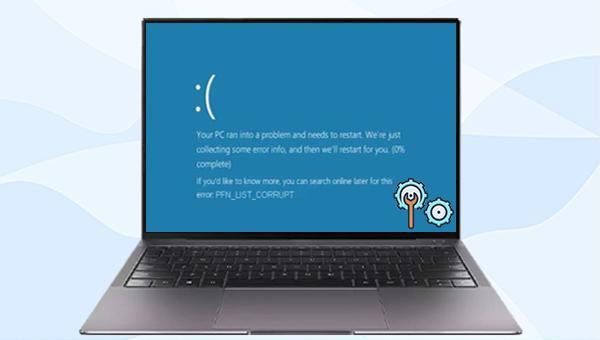
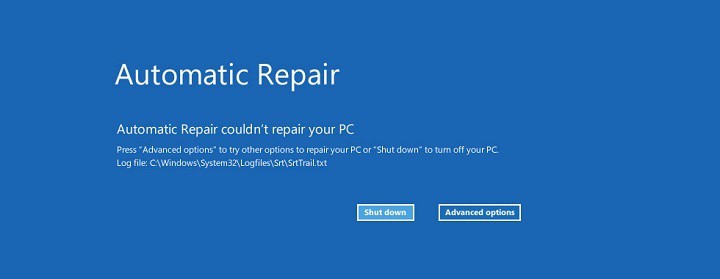
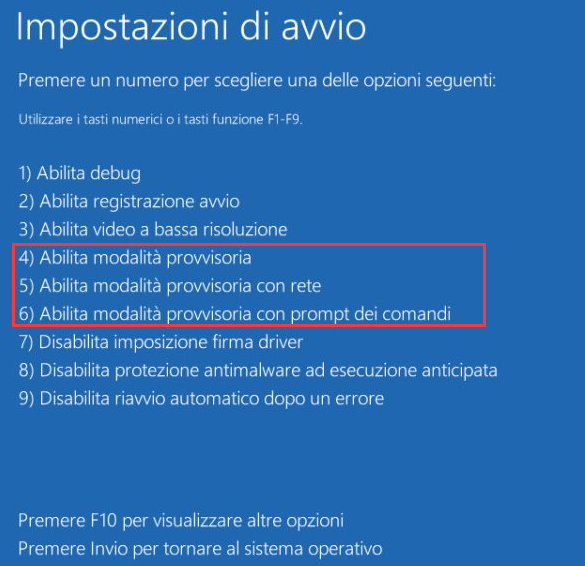
devmgmt.msc e cliccare su OK per accedere al Gestione dispositivi .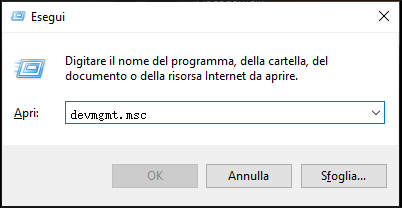
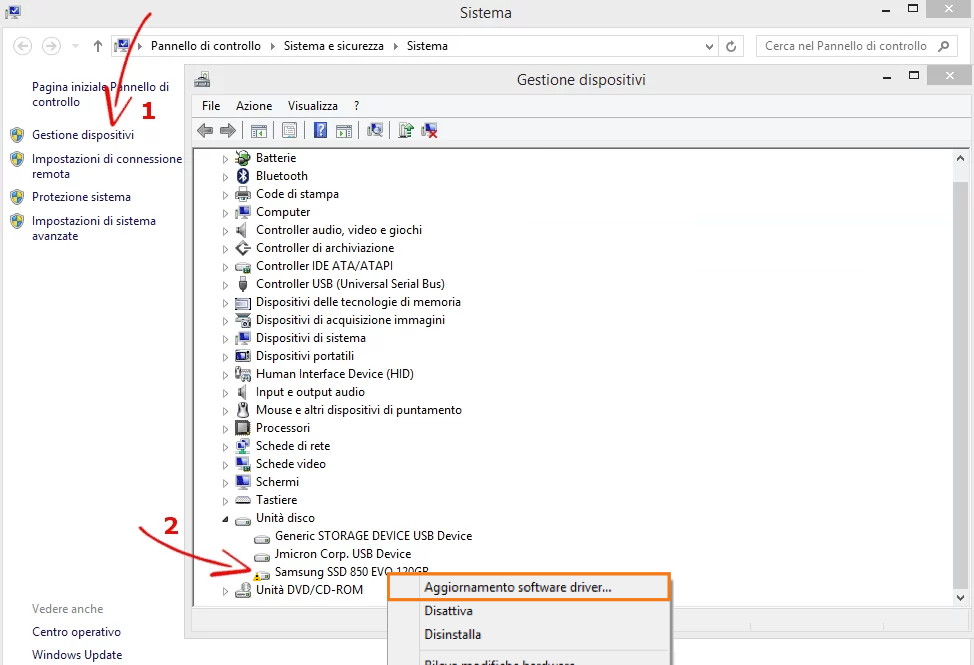
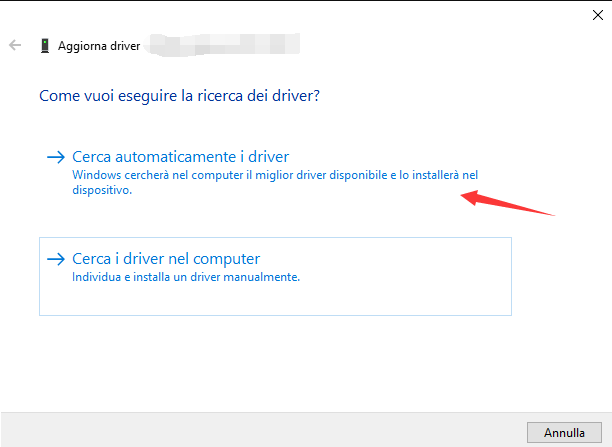
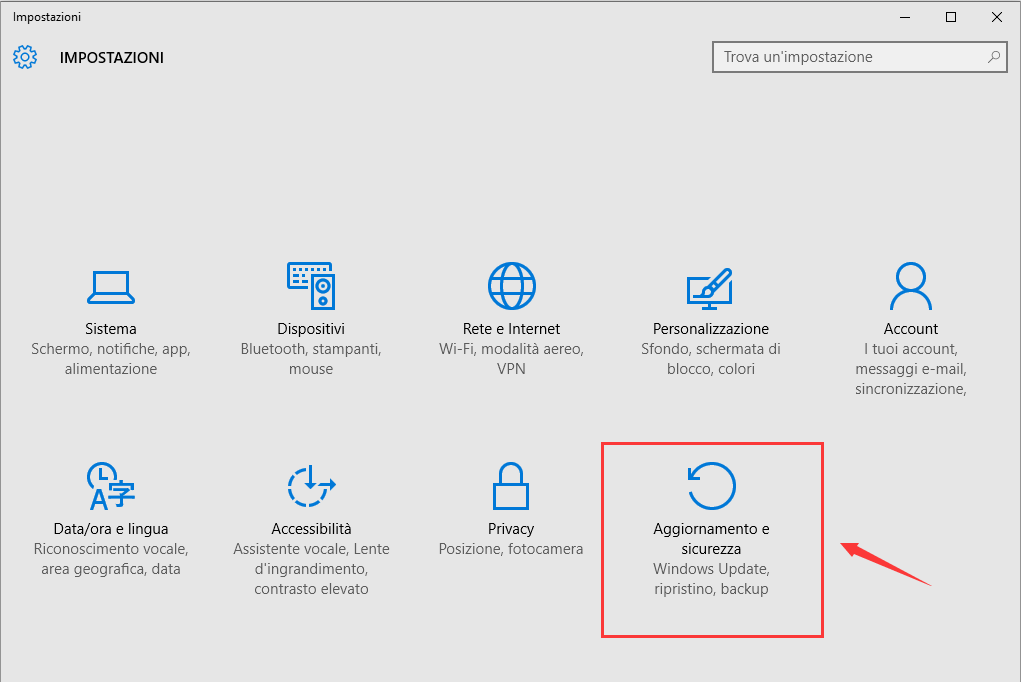
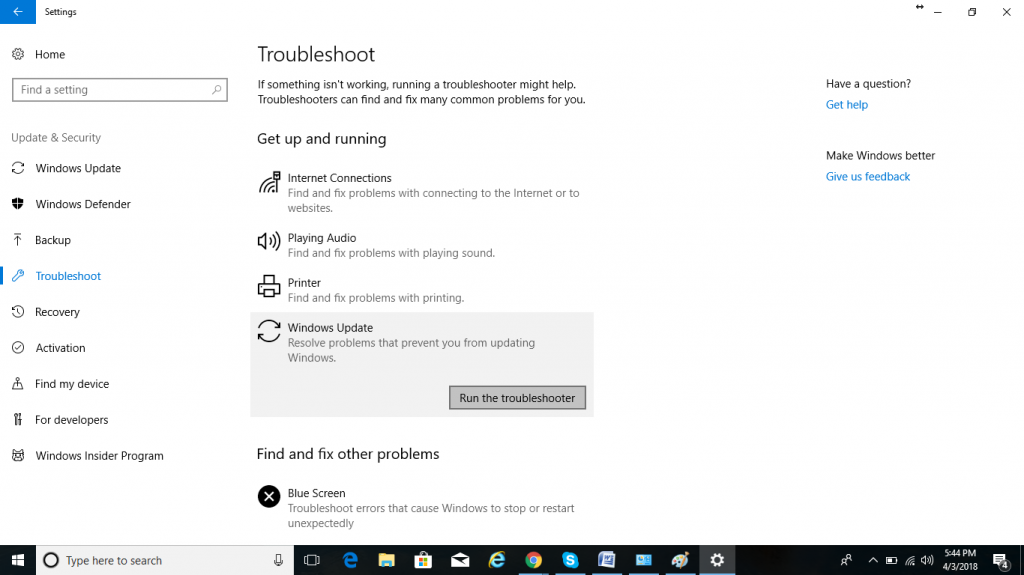
mdsched.exe per aprire lo Strumento di Diagnostica Memoria di Windows.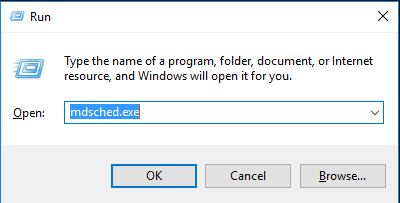
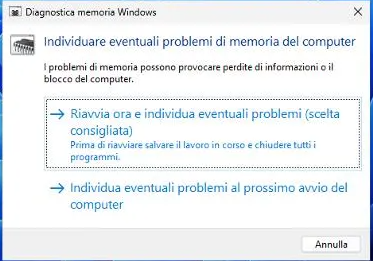
cmd nella casella di ricerca in basso a sinistra, fai clic con il tasto destro sul risultato e seleziona Esegui come amministratore per aprire il prompt dei comandi.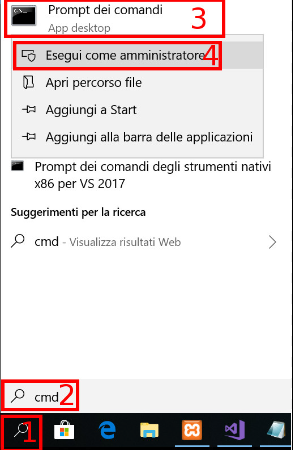
SFC /scannow e premi Enter . System File Checker eseguirà una scansione del sistema e riparerà i file di sistema problematici. Dopodiché, riavvia il computer e verifica se il problema è risolto.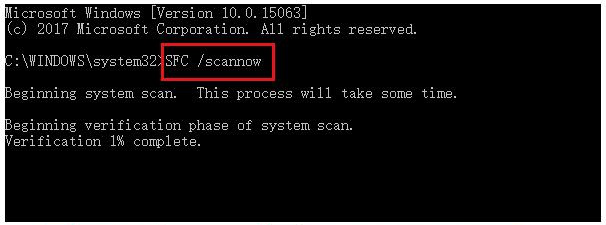
SFC o CHKDSK, puoi utilizzare il prompt dei comandi nell’ambiente di ripristino di Windows. Clicca qui per i passaggi specifici.CHKDSK per tentare di ripararlo.chkdsk X: /r /f e premi Invio . Poi, riavvia il computer per verificare se il problema è risolto. Nota: X si riferisce alla lettera dell’unità disco, che può essere sostituita in base alla tua unità; /r e /f sono parametri di chkdsk, /r trova settori danneggiati e ripristina le informazioni leggibili; /f tenta di correggere tutti gli errori sul disco.0xc00000e, avvio del sistema fallito e problemi di schermo nero o blu. Compatibile con più sistemi, tra cui Windows 10/8.1/8/7/XP/Vista, soddisfa le esigenze di recupero del sistema di diversi utenti.
Facile da usare Trasferisci rapidamente qualsiasi file in soli 3 passaggi.
Trasferire file Trasferisci le informazioni sui file esistenti nel computer senza sistema operativo Windows.
Funzione di anteprima Durante il trasferimento di file, supporta l'anteprima del contenuto del file.
Multifunzione La migrazione dei file, il ripristino dei file, la riparazione all'avvio, ecc. possono essere realizzati senza avviare il sistema.
Compatibilità Perfettamente compatibile con Windows 10/8.1/8/7/XP/Vista.
Facile da usare Trasferisci rapidamente qualsiasi file in soli 3 passaggi.
Trasferire file Trasferisci le informazioni sui file esistenti nel computer senza sistema operativo Windows.
Compatibilità Perfettamente compatibile con Windows 10/8.1/8/7/XP/Vista.
ScaricaScaricaGià 3199 persone l'hanno scaricato!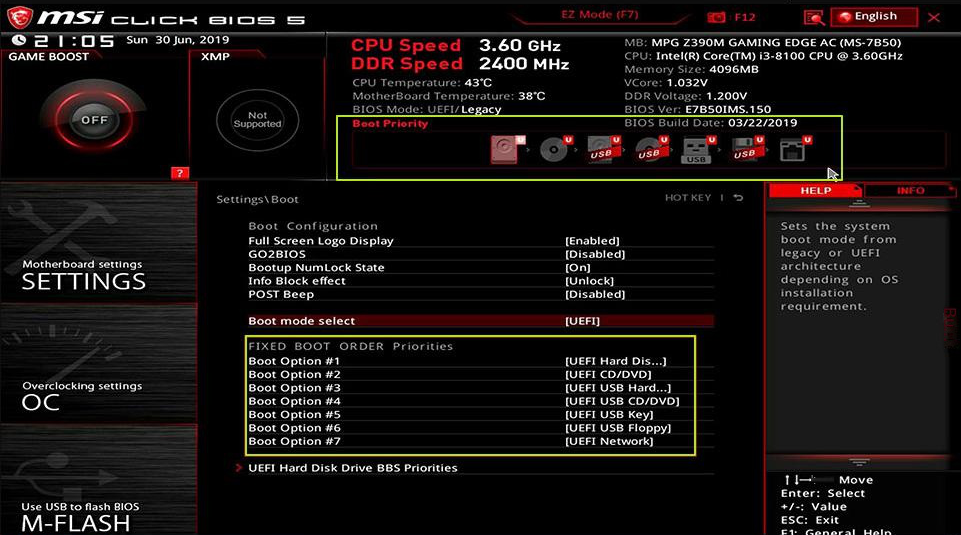
Undeleter nell’interfaccia principale per eseguire il recupero dei dati .Articoli correlativi :
Soluzione Rapida: Ripara gli Errori del Registro di Windows 10
07-07-2024
Sabrina : Per migliorare le prestazioni del tuo sistema Windows e risolvere i problemi derivanti da voci del registro danneggiate...
Risolvi Ora: Problemi con File History in Windows 10
07-07-2024
Lorena : Scopri soluzioni efficaci per abilitare la cronologia file in Windows 10. Impara come risolvere rapidamente il problema con...
Segreti del LOST.DIR su SD: Info Essenziali e Soluzioni
07-07-2024
Giorgio : Scopri i misteri dietro la cartella LOST.DIR sulla tua scheda SD, perché appare e come gestirla. Impara metodi...
Soluzione Rapida per Ripristinare Winload.exe su Windows 10
01-06-2024
Sabrina : Scopri come risolvere l'errore di winload.exe mancante o danneggiato in Windows 10. Inoltre, è importante recuperare i file...